Краткий обзор Microsoft Office 2003
Добавление границы и заливка
Для более наглядного оформления документа, выделения отдельных его фрагментов используются границы и заливка абзаца, ячеек таблиц, надписей или рисунков. Абзацы можно окружать линиями границы и тенью с любой из сторон. В качестве примера вокруг этого абзаца проведена граница
в виде линии.
Заливка используется для затемнения заднего плана текста абзаца или таблицы, для выделения отдельных строк или столбцов.
Добавление границы к выделенному фрагменту документа или к абзацу
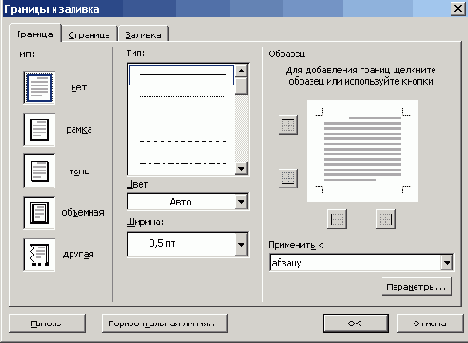
Рис. 6.16
Выбор варианта обрамления абзаца
В группе Тип (Setting) выберите вариант обрамления:
- нет (None) — элементы обрамления отсутствуют;
- рамка (Box) — размещает вокруг выделенного фрагмента прямоугольные границы с заданными типом, цветом и толщиной линий;
- тень (Shadow) — создает вокруг выделенного фрагмента прямоугольные границы с тенью, а также с заданным типом, цветом и толщиной линий;
- объемная (3-D) — создает вокруг выделенного фрагмента объемные прямоугольные границы;
- другая (Custom) — создает пользовательские границы для отдельных сторон, указанных в окне образца. Этот тип границы выбирается автоматически при нажатии любой из кнопок в окне образца. Чтобы применить новый тип, цвет или ширину линии к пользовательской границе, нажмите соответствующие кнопки в окне образца;
- в списке Тип (Style) выберите тип линии: сплошная, пунктирная, штрих пунктирная;
- в списке Цвет (Color) выберите цвет линии, а в поле Ширина (Width) задайте ширину линии обрамления;
- раскрывающийся список Применить к (Apply to) используется для задания той части документа, к которой следует применить указанное форматирование, например к абзацу (Paragraph);
- после нажатия кнопки Панель (Show Toolbar) в окне Word появится панель инструментов Таблицы и границы (Tables and Borders).
Выбор цвета заливки таблицы, абзаца или выделенного текста
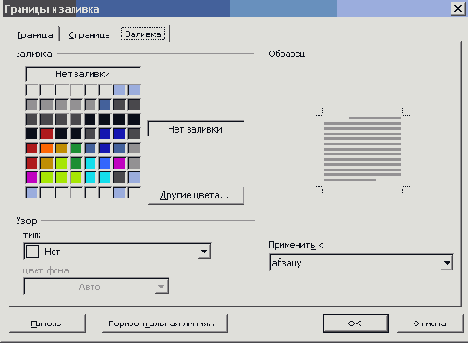
Рис. 6.17
Выбор цвета и узора заливки
В рамке Узор (Patterns) указываются следующие параметры форматирования:
- В поле тип (Style) задается плотность заливки в процентах и специальные узоры заливки. Значение Нет (None) соответствует текущему фоновому цвету. Значение Сплошной (Solid) (100%) соответствует текущему основному цвету.
- В поле цвет фона (Color) задается цвет точек и линий выбранного узора заливки. Этот список недоступен, если из списка тип выбран параметр Нет.
Из списка Применить к (Apply to) выбирается часть документа, к которой следует применить указанное форматирование. Например, если был сделан щелчок на ячейке таблицы, выберите элемент Ячейка. В противном случае, Word сделает заливку всей таблицы.
Forekc.ru
Рефераты, дипломы, курсовые, выпускные и квалификационные работы, диссертации, учебники, учебные пособия, лекции, методические пособия и рекомендации, программы и курсы обучения, публикации из профильных изданий